与直线一样,圆的绘制是CAD设计的基本操作。圆的参数很简单,但绘制方法却与直线有很多的不同,因此本文将向大家介绍一种圆的常用的几种绘制方法。
圆的参数非常简单,圆心坐标+半径,但在实际绘图时很少给出这两个参数,而是需要通过跟其他图形的位置关系,例如相切来确定圆的位置,因此圆的绘制方法跟直线有很多不同。
圆不仅很多选项,而且为了大家使用方便,在菜单和工具栏中将不同方式分别列了出来,如下图所示。

根据所给条件不同,我们可以通过圆心和半径、两点、三点、相切等条件来创建圆,在浩辰CAD中还专门提供了绘制同心圆的选项。
在画直线的时候我们推荐输入快捷命令L,因为比将光标移动到直线按钮上单击更快。但在画圆的时候则有所不同,因为针对圆的不同参数提供了工具按钮,现在点取按钮的操作如果换成命令行操作,需要在命令行输入C,回车,输入参数,再回车,两者的便捷性就差不多了,可以根据自己的习惯来了。
因为圆心,半径是默认的方式,如果知道这两个参数的时候,还是在命令行输入C比较快。有个别选项,如相切,相切,相切只在工具栏中提供了按钮,在命令中并未列出相应的参数,就只能通过工具栏来调用了。
下面我们就利用之前练习中绘制的三角形来绘制如下图所示的几个圆。
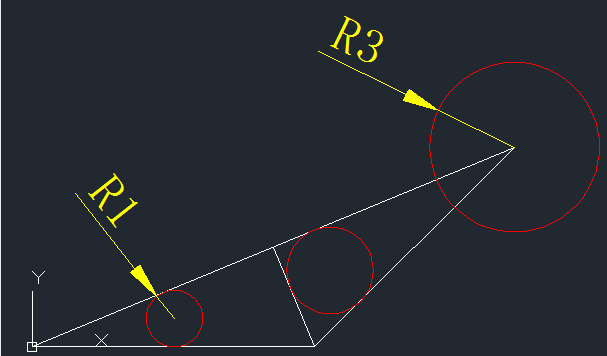
上图中的三个圆有的给出的条件各不相同,有的给的是圆心和半径,有的给的是相切和半径,有的干脆只给了三个相切条件,其实看过上面圆功能列表的截图,大家应该已经清楚地知道每个圆应该用什么功能来绘制吧。
下面简单介绍一下操作步骤。
1、
2、
3、
4、
5、
6、
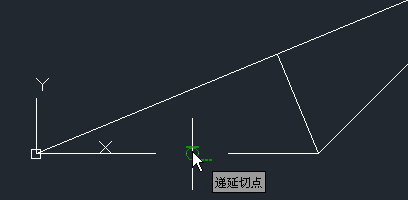
7、
8、
9、
————————————————————————————————————————————————————————————————
相关推荐:





